
パソコンの組み立て作業は、ビス止め と コネクター接続 しかありません。
加工工程は、8工程 です。
目次
CPUの取付

マザーボードとCPUソケットの△マークを、合わせてレバーを固定。いたって簡単!
メモリーの取付

取り付けるメモリーは、DDR4の3200 16GB*2枚 なのでマザーボードソケットの切り欠き向きを確認し2枚差し込み。
(コネクターA1とA2に差し込んでしまった。)
これは間違い!後で A2とB2に修正しました。
M.2 SSD 500GBの取付

マザーボードの冷却板を外しコネクターにカチリ!と差し込んだあと冷却板をボードに締め付けて終わり。
(冷却板の保護シールを、剥がすのを忘れないようにしましょう。)
ケースにマザーボードを取付
ケースの解体
おっと!
このケースどうやってばらしたらいいの?
いつもの野生の勘じゃわからない..
おおちゃくをせずに取説を読みました。
側面のガラスは釦を押したらあっけなく取り外し完了。さて 全面部と上部は?
取説を読んだら引き抜けるハズ..
ビビらずに力を入れたら外れました。
マザーボードの固定

BOXに9か所をビスで、止めたら完了です!
電源BOXの取付


必要電線をBOXコネクターに差し込んで、ケース側面から電線を出しながらBOXをケースに固定して完了。(付属していた線をすべて差し込みましたが、使わない線を外しました。)
簡易水冷の取付
なんか付属品が多くあって、どう取りつけたら、いいのか野生の勘じゃぁムリ!
取説をまじめに読む..(英語で書かれてるけど、野生の勘で読めるレベルなので、おおちゃくをせず斜めに読みました。)
- ケース前面に有るファンを取り外す。(ここにファンとラジエターを取り付けます。)
- ラジエターと、付属のファンを挟んでケース前面ビス穴から、25mmのビスをワッシャに通しラジエタービス穴に締め付けます。(一つのファンにビス4本 * 3ファン = 12ヶ所)
- 水枕?と呼ぶのか不明ですが、CPUに取り付けるやつ。)グリスが塗ってありますが、クマさんグリスを使うので綺麗にふき取ります。
- 付属のAMD Ryzen 9用の取付ブラケットに交換。(現在付いているブラケットを切り欠き部まで回したら簡単に外れます。)
- 外れたらAMD用のブラケットを④ の逆送り作業にて取付ます。
- マザーボードについている、CPU空冷用ブラケットを外します。
- マザーボードのCPUブラケットに付属している、AMD用スペーサーをねじ込みます。
- CPUにクマさんグリスを塗って、水枕を取り付ける向きは冷却ホースが下になるように、取付て付属のボルトで4か所を固定します。
ここまで ① ~ ⑧ の作業で、敢為水冷取付作業は完了です。
野生の勘だけでは、分かりませんでした。
取り付け方はX63も同じなので、動画はZ73 & Z63ですが、
すごく参考になったYoutube動画を貼っておきます。
ハーネス接続 & ファンをケース上部へ移植
- そのまだと作業性が悪いので、ケース上部ブラケットを外します。
- 外したブラケットに移植する、ファン3つをビスで固定します。ビスは前面に取り付けに使われていた物を再利用しました。)
- 外したブラケットをケース上部に再固定します。
- CPU水枕各コネクターに付属のハーネスを差し込みます。(水枕の上部)
- 差し込んだら配線分岐されているハーネス3つの、コネクターにファンコネクターを接続します。
- ハードディスク、新規1台、移植2台をブラケットに、止めてBOXの底に固定します。固定したら電源ユニットからの電源ケーブルを差し込み、マザーボードへ接続する
SATA ケーブルを差し込んでおきます。 - グラフィックボードをマザーボードに差し込み、電源ユニットの電源線をグラフィックボードに差し込みます。
- 最後にマザーボードの各コネクターピンにBOX線含め、これらの線を差し込んでいけば完成です。(この作業も上記、Youtube 動画が、すごく参考になりますので一瞥して見て下さい。)
この、マザーボードへのコネクター配線作業が、いちばんめんどくさかったです..
ついに、自作機 Ryzen 9 3900X が完成しました!
はたして、電源がはいるか?
無事、電源は、はりました!電源を入れてビックリ!
最近のパソコンの内部は、ネオン街 なんですねぇ。
自作パソコンを組み立てるのは、使用するパーツ選びさえ間違えなければ、いたって簡単です。

組みあがりました。
さっそく BIOS設定と、Windows10 をインストールしていきましょう!
-
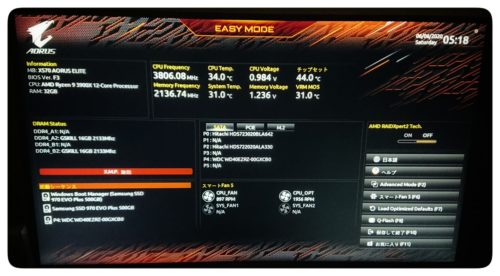
-
2020 自作パソコンのBIOS設定
吐故納新 今では、ほぼUSB接続になっている、マウスとキーボードをUSBポートに刺して電源を入れます。 パソコンに電源を入れると、自動的にマウスとキーボードのドライバーが組み込まれます。早い話、ほっと ...
続きを見る
